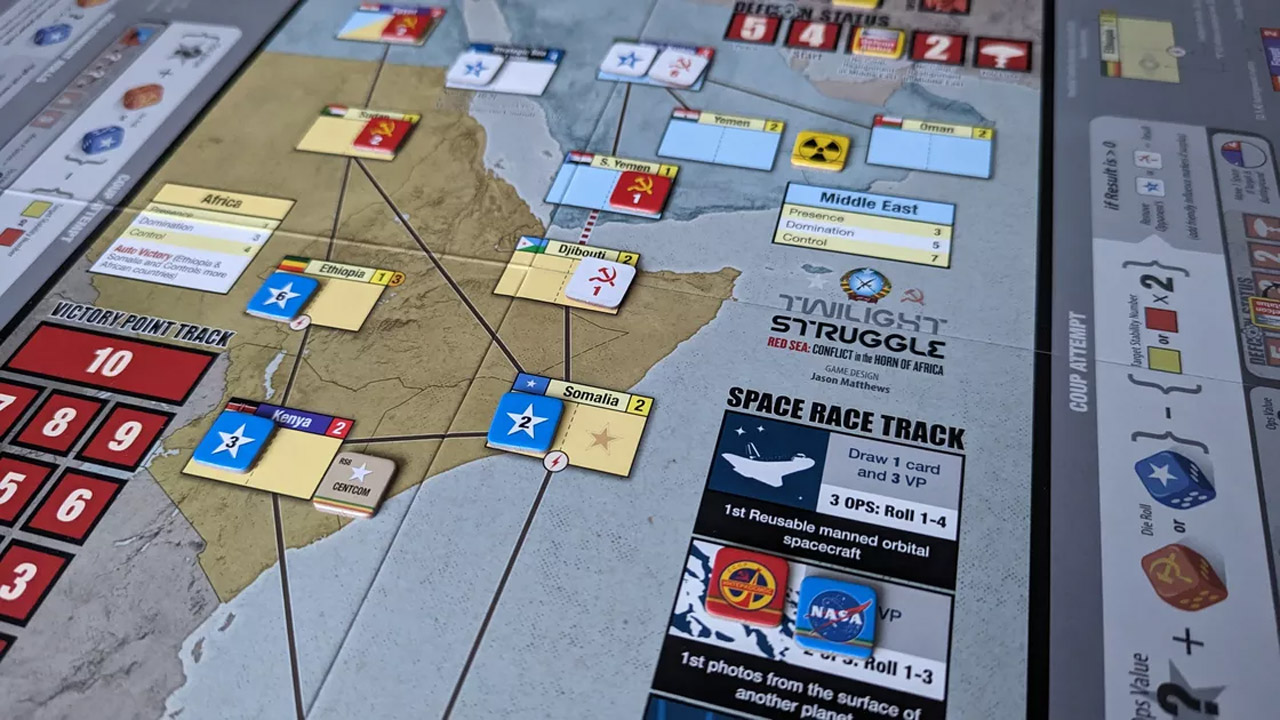This page will cover the solutions on how to fix Suffer The Night crashes on startup, Verzögerung, FPS-Einbruch, und Leistungsprobleme, die im Spiel aufgetreten sind.
Developer Tainted Pact and publisher Assemble Entertainment released Suffer The Night on April 17, 2023, verspricht Fans ein tolles Spielerlebnis. Trotz der Veröffentlichung des Spiels, Zahlreiche Spieler haben Probleme wie Abstürze gemeldet, Verzögerung, und gelegentlich schwarze Bildschirme. Allerdings hat der Entwickler fleißig Updates veröffentlicht, um diese Bedenken auszuräumen, Es scheint, dass nicht alle Probleme gelöst wurden. In Erwartung eines bevorstehenden Updates, das diese Probleme umfassend beheben wird, we offer the following recommended approaches for resolving in-game issues in Suffer The Night.
Known Suffer The Night Issues
Here is the list of issues that have been reported by many players while playing Suffer The Night:
- Absturz
- Schwarzer Bildschirm
- Verzögerung
- Bildschirmriss
- Stottern
Recommended Fixes for Suffer The Night Issues
There are many factors that can cause Suffer The Night crashes, schwarzer Bildschirm, Verzögerung, Bildschirmriss, und Stottern. If you’re one of the Suffer The Night players experiencing at least one of these issues, Hier sind die empfohlenen Schritte, die Sie unternehmen müssen, um das Problem zu beheben und zu beheben.
Check Suffer The Night System Requirements
A major contributing factor to crashes and black screen problems is not meeting the minimum and recommended system requirements for Suffer The Night. If you have downloaded Suffer The Night without first checking to see if the requirements are met, Bitte beachten Sie die unten aufgeführten vollständigen Systemanforderungen:
Minimale Systemvoraussetzungen
- Betriebssystem: Microsoft Windows 7
- Prozessor: Intel Core Prozessor 2 Duo 1.8GHz / AMD Athlon X2 64 2.4GHz
- Erinnerung: 4 GB-RAM
- Grafik: Nvidia GeForce GTX 760
- Lagerung: 8 GB verfügbarer Speicherplatz
Empfohlene Systemanforderungen
- Betriebssystem: Microsoft Windows 10
- Prozessor: Intel(R) Kern(TM) i5-9600K CPU @ 3.70GHz
- Erinnerung: 16 GB-RAM
- Grafik: Nvidia GeForce GTX 1070
- Lagerung: 8 GB verfügbarer Speicherplatz
You can minimize the likelihood of crashes and black screen problems while running Suffer The Night by ensuring that your system meets at least the recommended specifications listed above.
Aktualisieren Sie Ihre Treiber
Suffer The Night was initially released in a stable state. Jedoch, wenn Sie die Mindestsystemanforderungen des Spiels erfüllen und es weiterhin zu Abstürzen kommt, Es ist wahrscheinlich, dass ein veralteter Grafiktreiber die Hauptursache ist. Um dieses Problem zu lösen, Wir empfehlen Ihnen dringend, das neueste Update für Ihren PC zu erhalten, indem Sie die offizielle Website Ihres Hardwareherstellers besuchen.
Das manuelle Herunterladen und Installieren von Treibern für Ihren PC kann für einige Benutzer zeitaufwändig und etwas komplex sein. Für diejenigen, die einen einfacheren Ansatz suchen, wir empfehlen es zu versuchen IObits Driver Booster. Diese Software ist in der Lage, automatisch die neuesten und erforderlichen Treiberaktualisierungen für Ihren PC herunterzuladen und zu installieren. We used Driver Booster to update and fix crashes and performance issues in Suffer The Night. Hier sind die Schritte, die Sie befolgen können, um die Software zu verwenden:
- Herunterladen und installieren Treiber-Booster von seiner offiziellen Website.
- Führen Sie die Driver Booster-Anwendung aus.
- Drücke den “Scan” Klicken Sie auf die Schaltfläche, um einen Scan der Treiber Ihres Systems zu starten.
- Sobald der Scan abgeschlossen ist, Überprüfen Sie die Scanergebnisse, um veraltete oder beschädigte Treiber zu identifizieren.
- Drücke den “Jetzt aktualisieren” Klicken Sie auf die Schaltfläche, um die neuesten Treiberupdates für die identifizierten Geräte herunterzuladen und zu installieren.
- Optional, Sie können die auswählen “Alle aktualisieren” Klicken Sie auf die Schaltfläche, um alle veralteten Treiber mit einem einzigen Klick zu aktualisieren.
- Befolgen Sie die Anweisungen und Eingabeaufforderungen auf dem Bildschirm, um den Treiberaktualisierungsvorgang abzuschließen.
- Wenn das Update abgeschlossen ist, starte deinen Computer neu.

Notiz: Während des Treiberaktualisierungsprozesses, Ihr PC wird möglicherweise mehrmals neu gestartet, abhängig von den Treibern, die aktualisiert werden. Dies ist ein normaler Vorgang für das Windows-Betriebssystem, also sei nicht beunruhigt.
Sobald die Treiberaktualisierung abgeschlossen ist, continue to run Suffer The Night and see if the problems you experienced earlier persist.
Überprüfen Sie die Integrität des Spiels
If you have tried the above methods and are still experiencing problems with Suffer The Night, you can attempt to verify the game integrity of Suffer The Night. Steam will scan all necessary files and repair any damaged files associated with Suffer The Night. Dies kann zur Lösung der aufgetretenen Probleme beitragen.
- Öffnen Sie Steam und gehen Sie zu Bibliothek.
- Auswählen Suffer The Night aus der Spielliste auf der linken Seite.
- Klicken Sie mit der rechten Maustaste und wählen Sie aus Eigenschaften.
- Drücke den Lokale Dateien Tab.
- Drücke den Überprüfen Sie die Integrität der Spieldateien… Taste.
Sehen Sie sich das Bild unten für die Schritte an.

Direkt nachdem Sie auf die Schaltfläche „Bestätigen“ geklickt haben, all you have to do is wait for Steam to finish verifying the file for Suffer The Night.
Beenden Sie ressourcenfressende Anwendungen
Es ist wahrscheinlich, dass auf Ihrem PC viele Anwendungen installiert sind, und einige von ihnen verbrauchen möglicherweise ständig Systemressourcen, potentially causing Suffer The Night to crash. Um dieses Problem zu mildern, we strongly recommend that you close any software that you are not actively using while Suffer The Night is running. This will free up system resources and minimize the chances of Suffer The Night crashing.
Mediaplayer, Webbrowser wie Firefox und Chrome, und andere ähnliche Software verbrauchen bekanntermaßen erhebliche Mengen an Systemressourcen, wenn sie im Hintergrund ausgeführt werden. Um Ressourcen freizusetzen, Sie können diese Anwendungen beenden, indem Sie den Task-Manager verwenden und die Anwendung herunterfahren.
Antivirus deaktivieren
Another possible cause of frequent crashes of Suffer The Night on your PC could be related to your antivirus software. Antiviren-Unternehmen aktualisieren ihre Software regelmäßig, um die Sicherheitsmaßnahmen zu verbessern, Aber manchmal können diese Updates fälschlicherweise die ausführbare Datei identifizieren (.exe) of Suffer The Night as a virus.
Um dieses Problem zu lösen, Sie können versuchen, Ihre Antiviren- oder anderen Sicherheitsprogramme auf Ihrem Computer zu deaktivieren oder vorübergehend auszuschalten. If you downloaded Suffer The Night from the official store, Die Spieledateien sind höchstwahrscheinlich sicher. In diesem Fall, you may want to consider excluding Suffer The Night’s .exe file from being scanned by your anti-virus software, und prüfen Sie, ob das Problem weiterhin besteht.
Wir haben eine Auswahl häufig verwendeter Antivirensoftware mit den dazugehörigen FAQs zusammengestellt.
- Avast Antivirus
- AVG Antivirus
- Bitdefender
- Kaspersky Anti-Virus
- Malwarebytes
- McAfee Antivirus (Steam-Support-Anleitung)
- Microsoft Security Essentials
- Webroot SecureAnywhere
- Windows Defender
Wenden Sie sich an den offiziellen Support
If you’ve exhausted all of the suggested solutions mentioned above and continue to experience problems with Suffer The Night, don’t hesitate to contact the Suffer The Night official support team. You can connect with other users and access additional support resources by visiting their official website or joining the Suffer The Night discussion community on Steam.